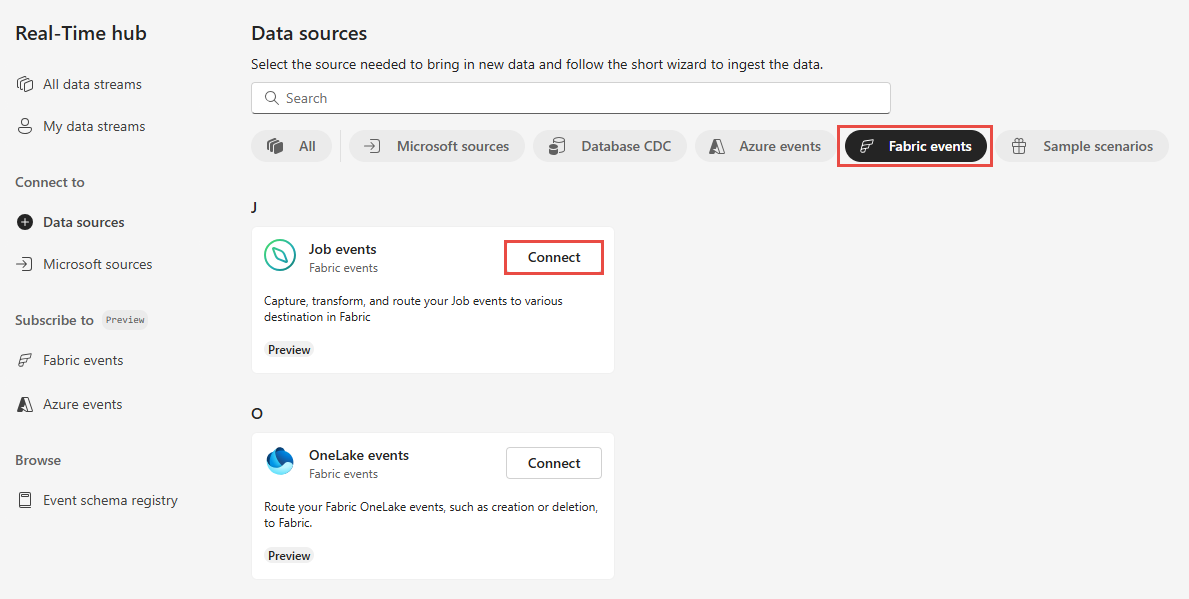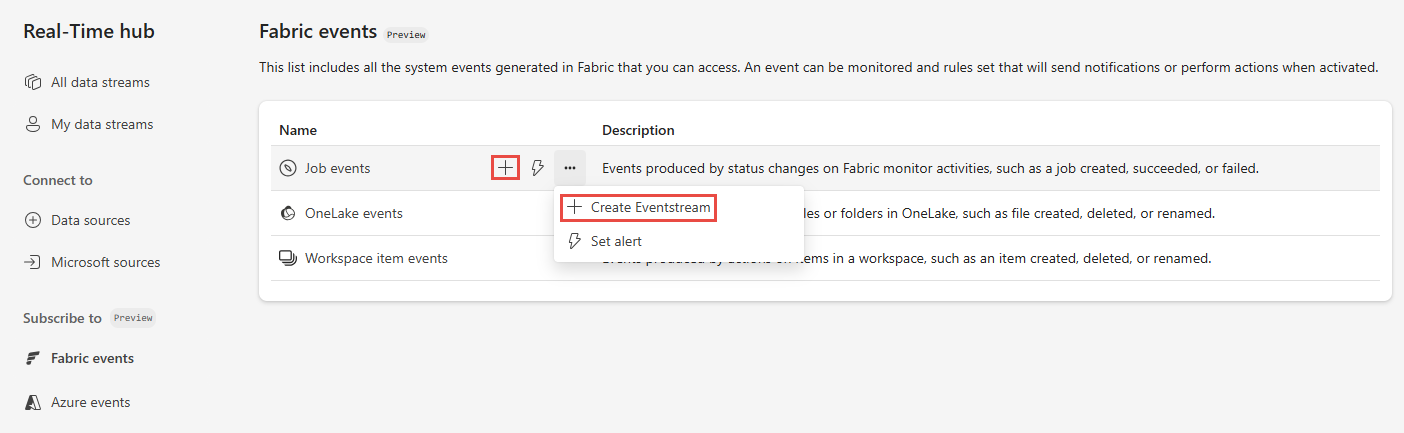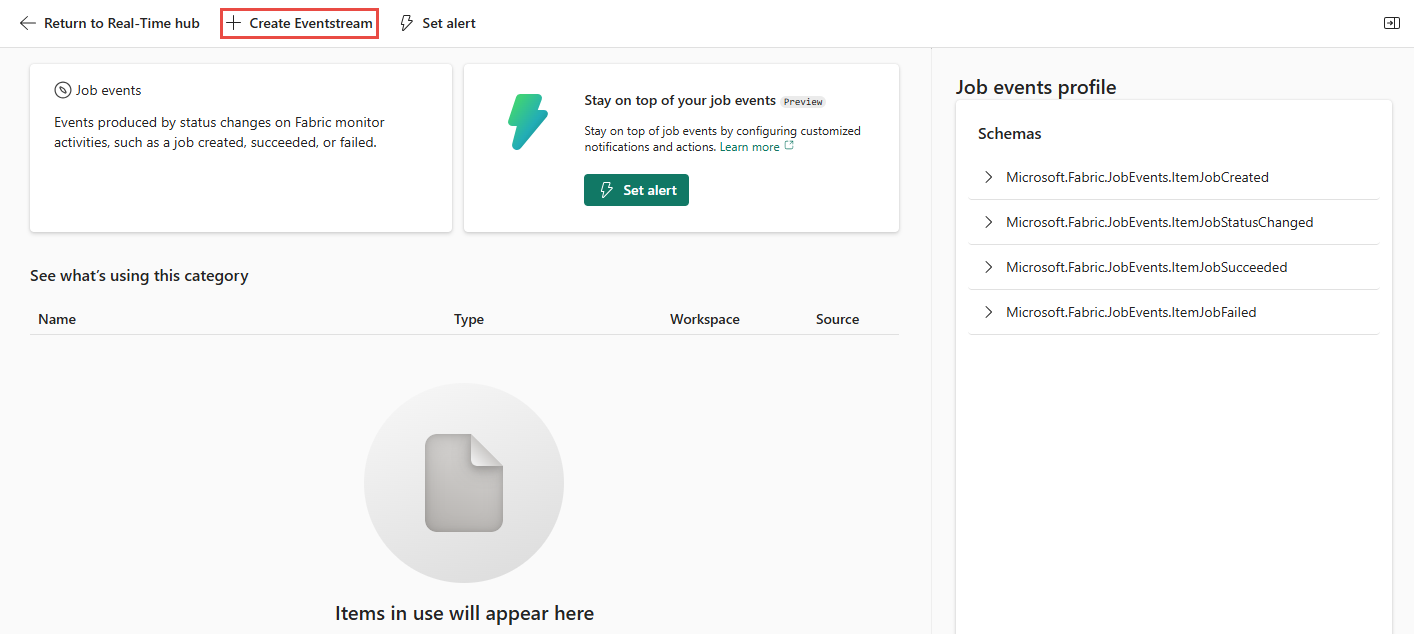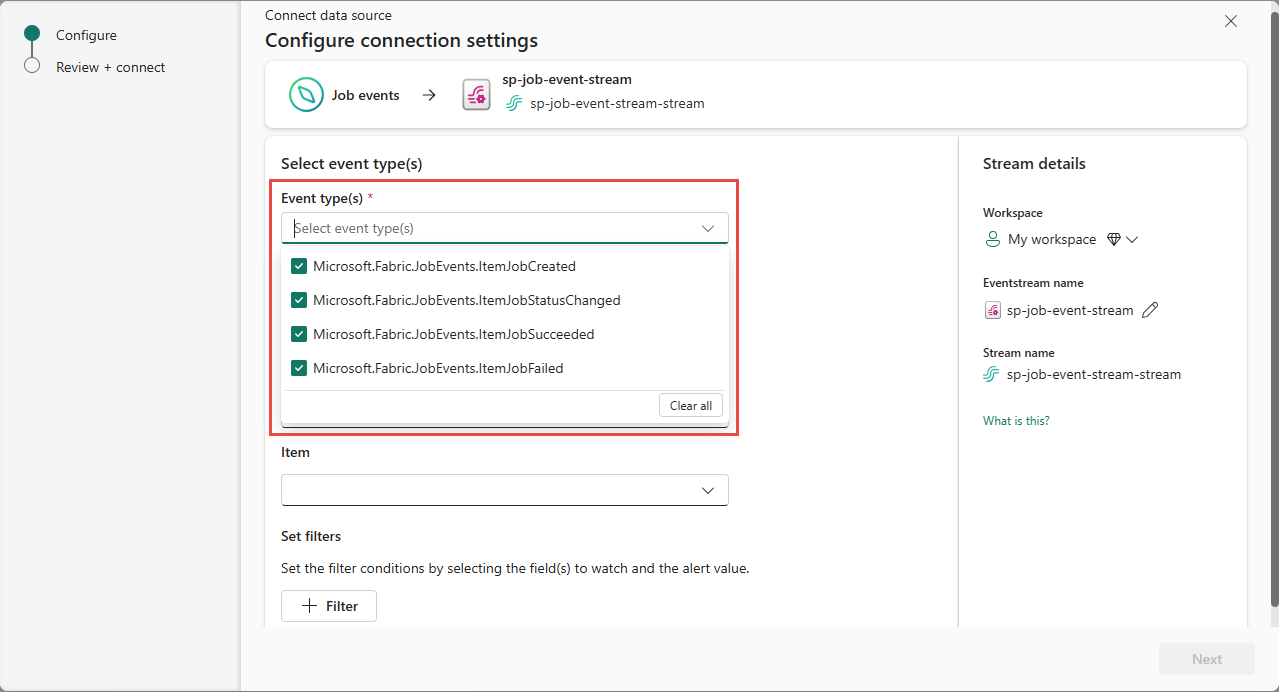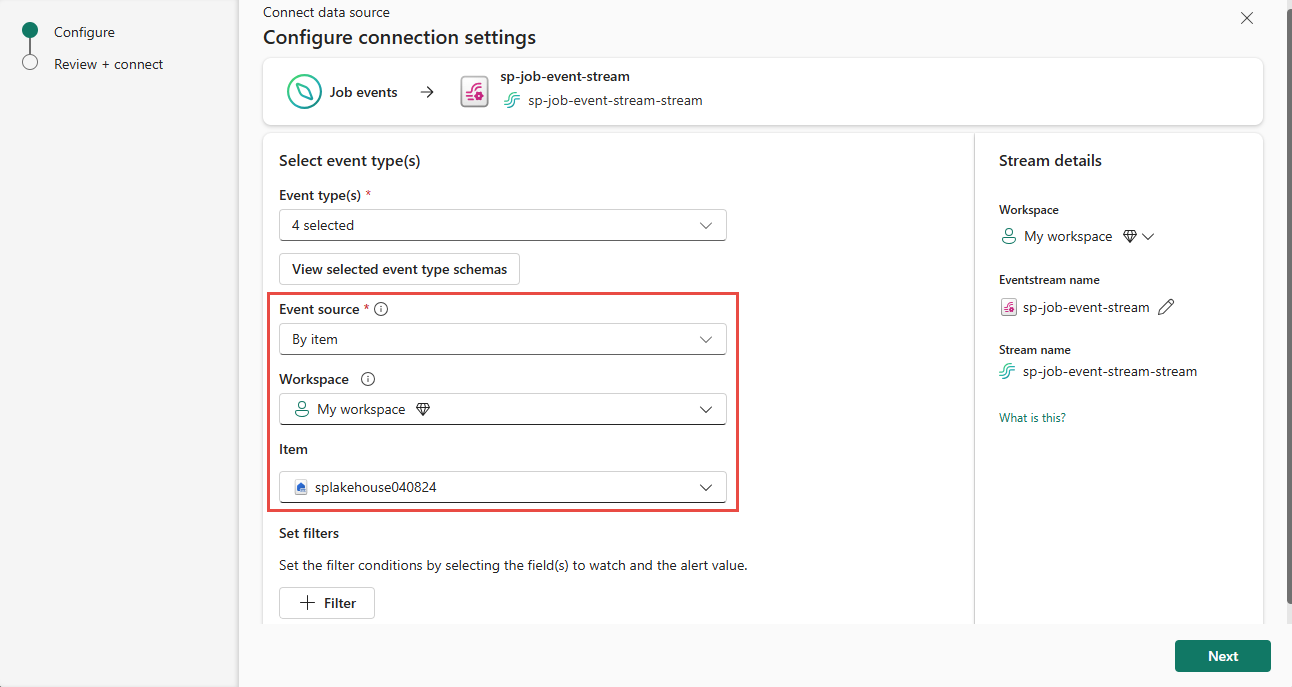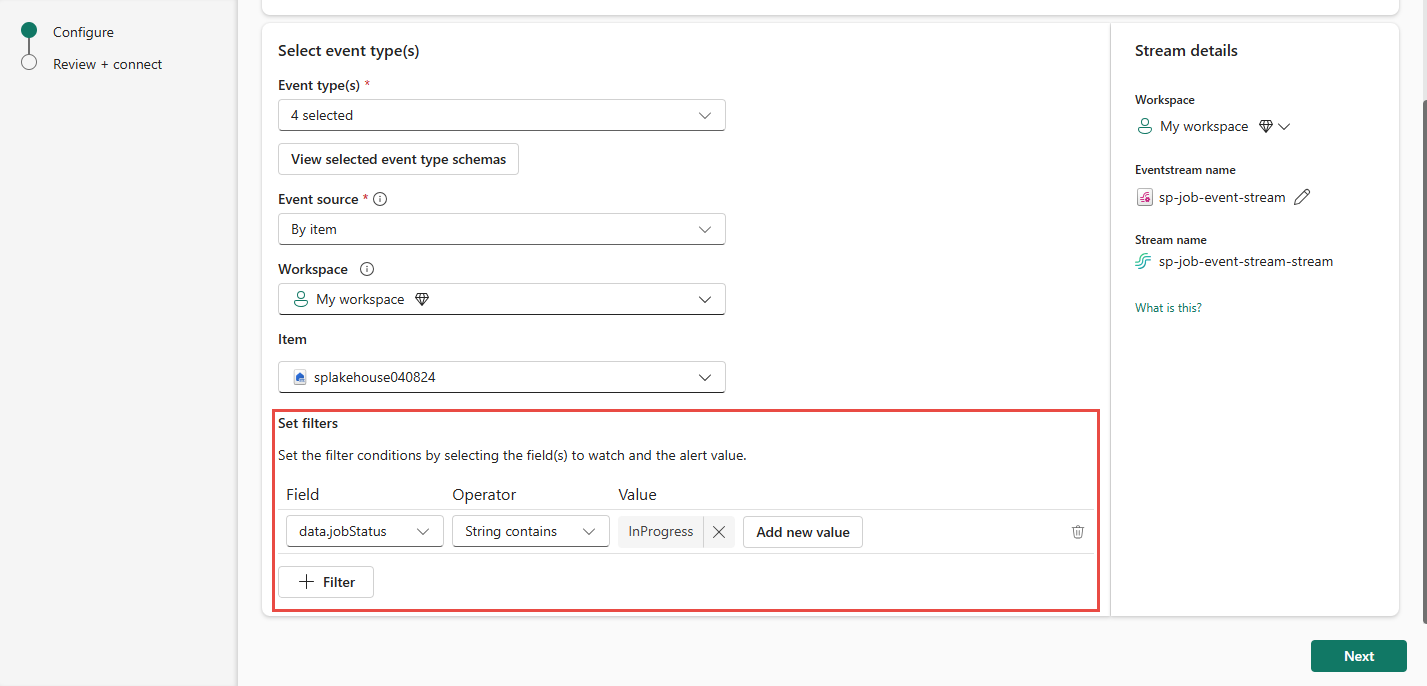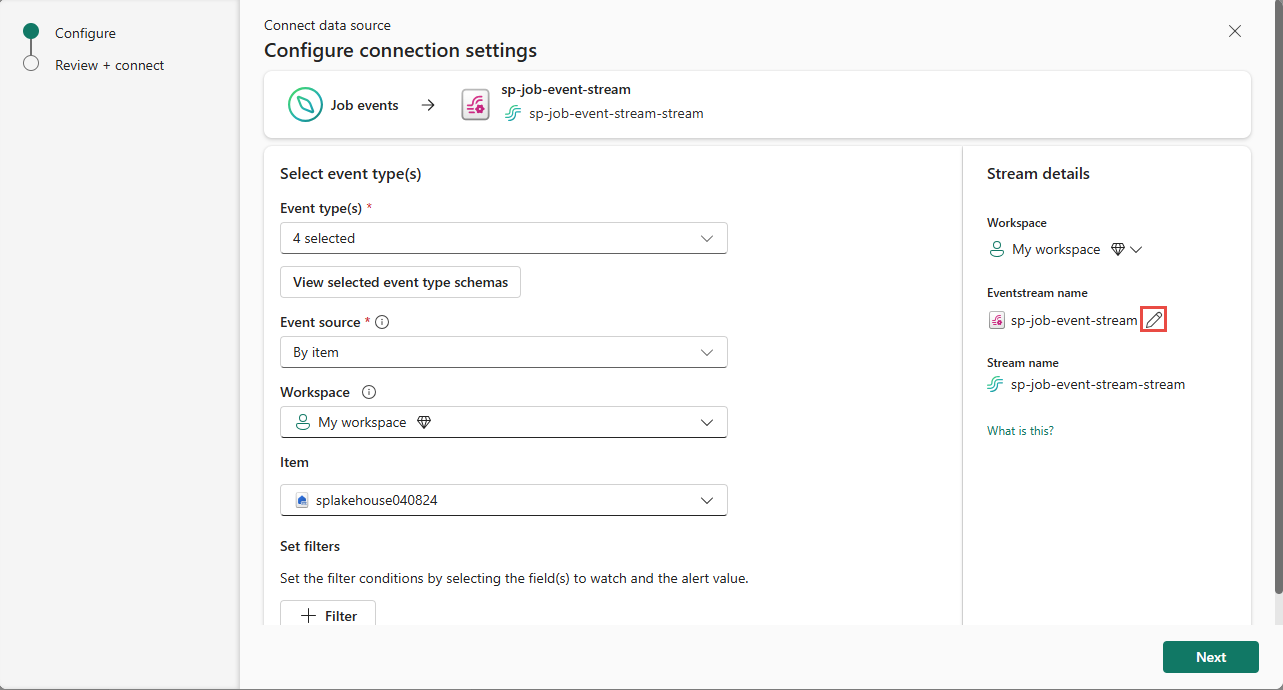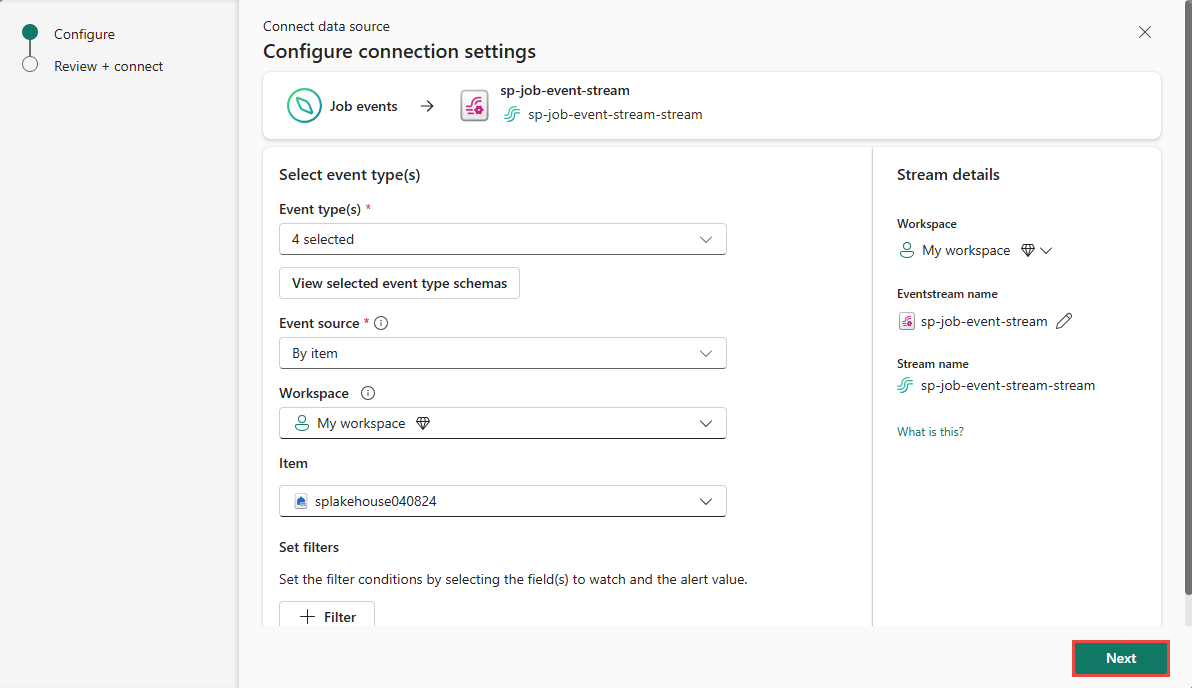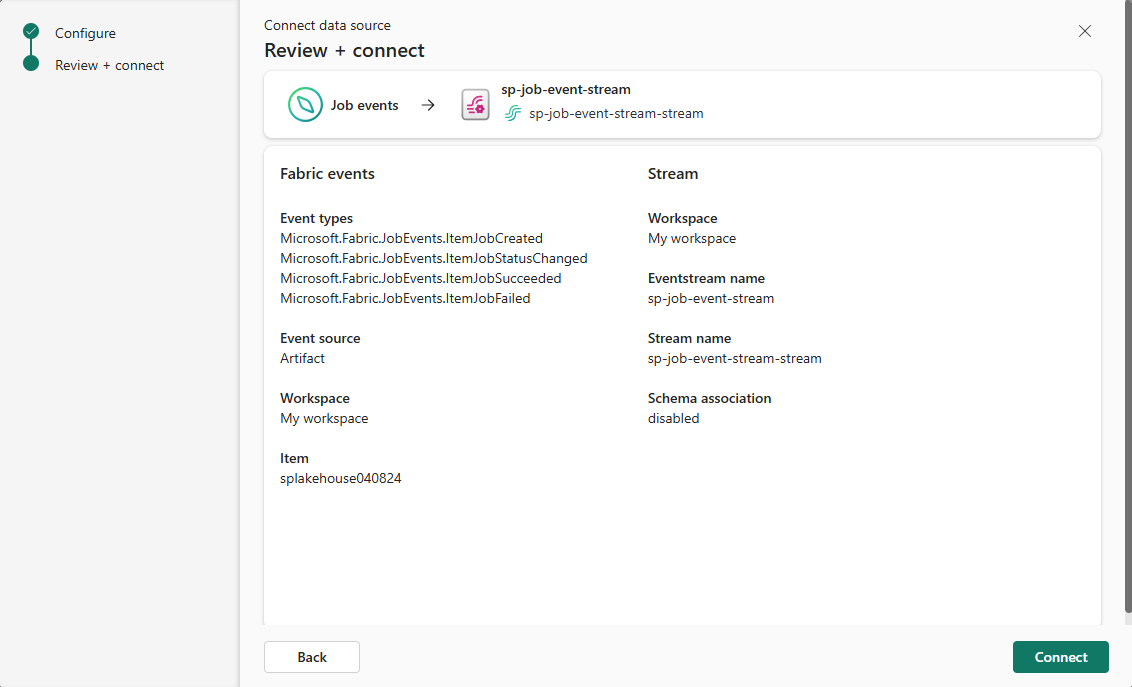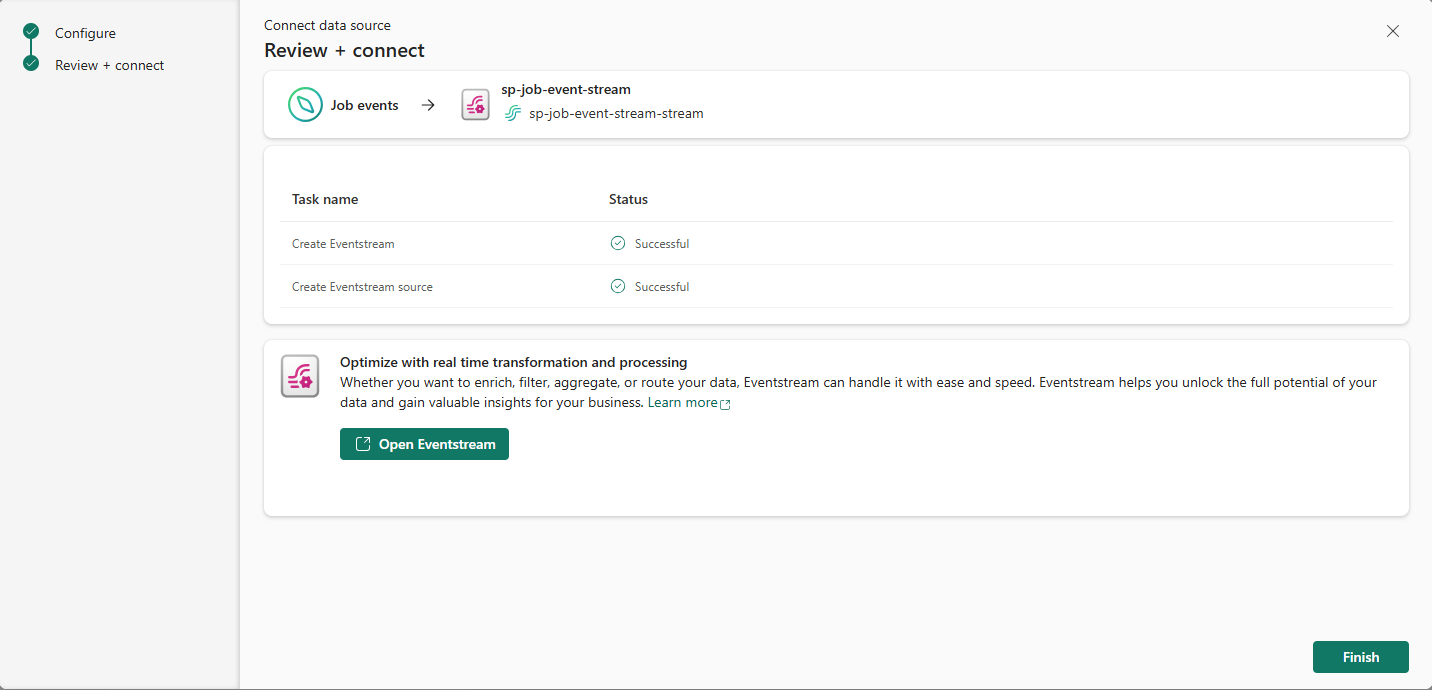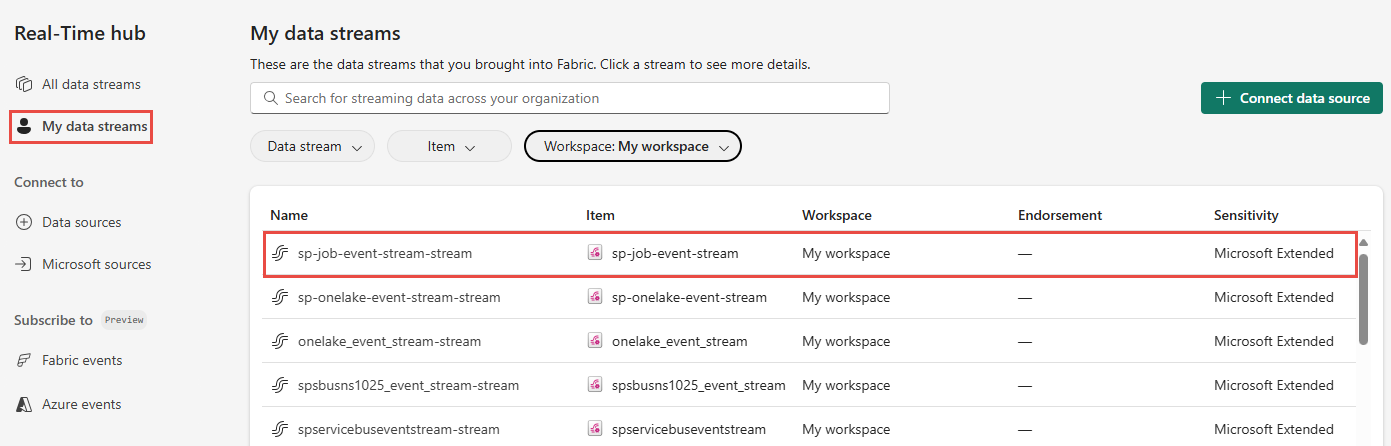Hämta jobbhändelser i Real-Time hubb (förhandsversion)
Den här artikeln beskriver hur du hämtar Job events som en eventstream i Fabric Real-Time hub.
Real-Time hubb låter dig upptäcka och prenumerera på ändringar som skapas när Fabric kör ett jobb. Du kan till exempel reagera på ändringar när du uppdaterar en semantisk modell, kör en schemalagd pipeline eller kör en notebook-fil. Var och en av dessa aktiviteter kan generera ett motsvarande jobb, vilket i sin tur genererar en uppsättning motsvarande jobbhändelser.
Med jobbaktiviteter kan du övervaka jobbresultat i realtid och konfigurera larm med hjälp av Data Activator-meddelandeegenskaper. När schemaläggaren till exempel utlöser ett nytt jobb, eller om ett jobb misslyckas, kan du få en e-postavisering. På så sätt kan du fortfarande få den information du bryr dig om, även om du inte är framför datorn.
Med Fabric-händelseströmmar kan du samla in dessa jobbhändelser, transformera dem och dirigera dem till olika mål i Fabric för ytterligare analys. Den här sömlösa integreringen av jobbhändelser i Fabric-händelseströmmar ger dig större flexibilitet för övervakning och analys av aktiviteter i ditt jobb.
Händelsetyper
| Namn på händelsetyp | Beskrivning |
|---|---|
| Microsoft.Fabric.ItemJobCreated | Utlöses när Fabric-plattformen skapar eller utlöser ett jobb, manuellt eller schemalagt. |
| Microsoft.Fabric.ItemJobStatusChanged | Utlöses när jobbstatusen ändras till en annan icke-terminal status. Den här händelsen utlöses inte om belastningen inte pushar när statusen ändras. Jobbstatusen kan ändras från skapad till slutförd snart. |
| Microsoft.Fabric.ItemJobSlutförd | Utlöses när jobbet är klart. |
| Microsoft.Fabric.ItemJobFailed | Utlöses när jobbet misslyckas, inklusive när jobbet fastnar eller avbryts. |
Mer information finns i Utforska jobbhändelser.
Not
Användning av Fabric- och Azure-händelser via eventstream eller Fabric Activator stöds inte om kapacitetsregionen för eventstream eller Activator finns i följande regioner: Indien, västra, Israel, centrala, Korea, centrala, Qatar, centrala, Singapore, Förenade Arabemiraten, centrala, Spanien, centrala, Brasilien, sydöstra, USA, centrala, USA, södra centrala, USA, västra 2, USA, västra 3.
Förutsättningar
- Åtkomst till en arbetsyta i licensläge för Fabric kapacitet eller utvärderingslicensläge med medverkande eller högre behörigheter.
Skapa strömmar för jobbhändelser
Du kan skapa strömmar för jobbhändelser i Real-Time hubb på något av följande sätt:
Sidan Datakällor
Logga in på Microsoft Fabric.
Om du ser Power BI- längst ned till vänster på sidan växlar du till arbetsbelastningen Fabric genom att välja Power BI och sedan välja Fabric.
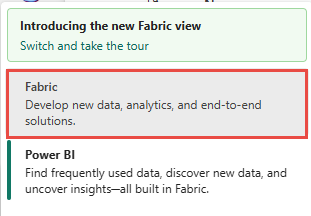
Välj Realtid i det vänstra navigeringsfältet.

På sidan Real-Time hubb väljer du + Datakällor under Anslut till på den vänstra navigeringsmenyn.
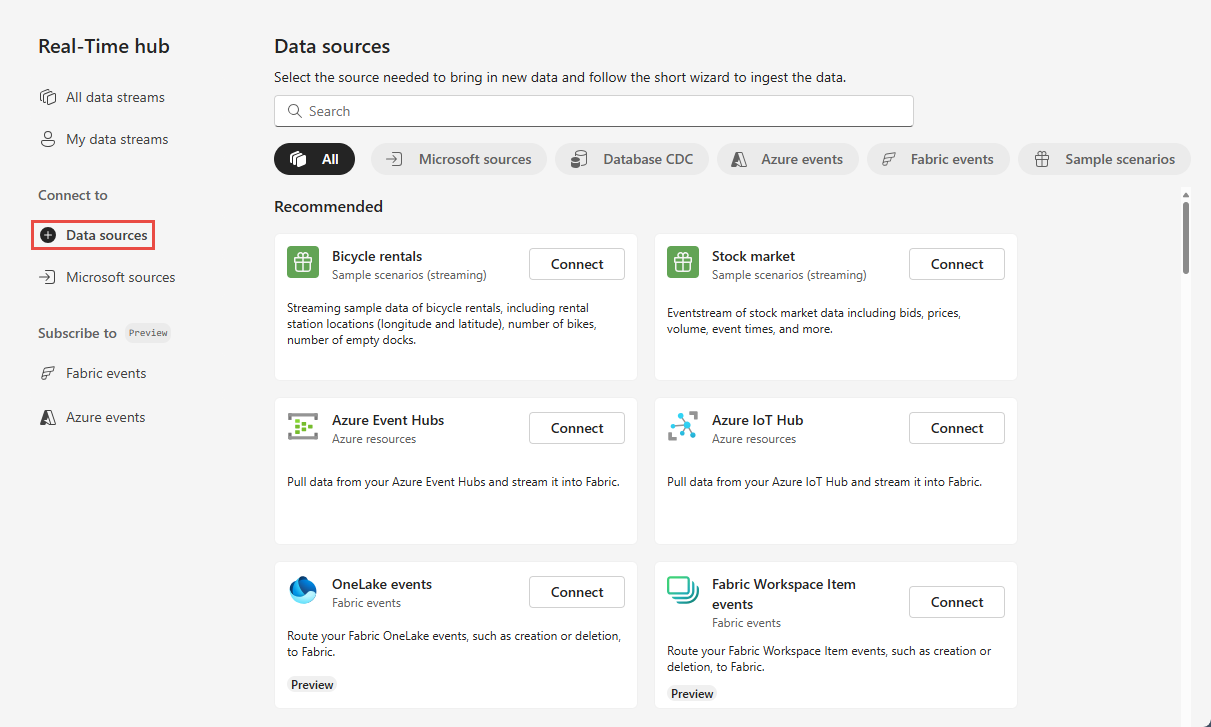
Du kan också komma till sidan Datakällor från Alla dataströmmar eller Mina dataströmmar sidor genom att välja knappen + Anslut datakälla i det övre högra hörnet.
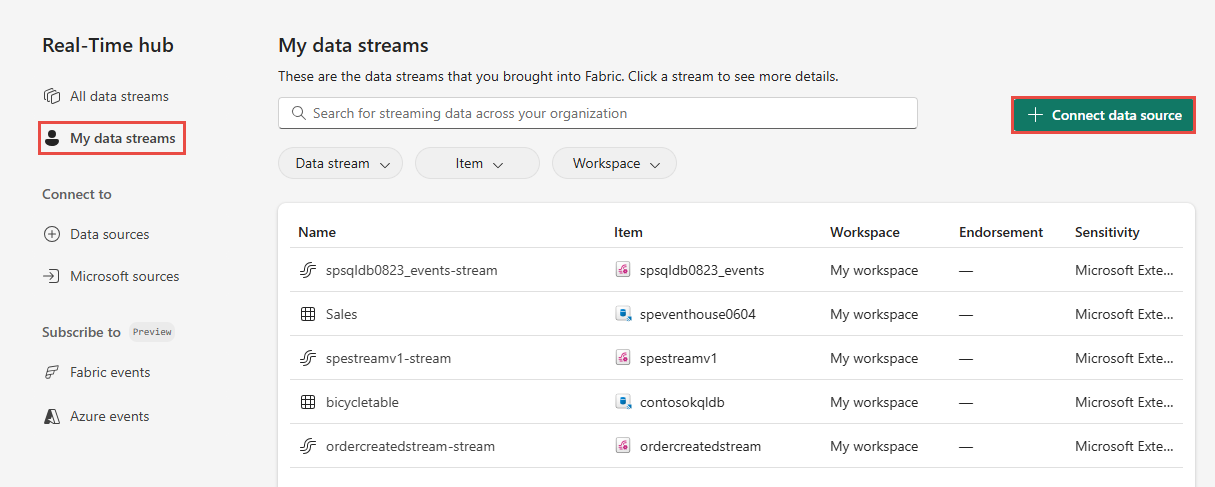
På sidan Datakällor väljer du Jobbhändelser kategori överst och väljer sedan Anslut på panelen Jobbhändelser. Du kan också använda sökfältet för att söka efter jobbhändelser.
Använd nu instruktioner från avsnittet Konfigurera och skapa en händelseström.
Sidan Fabriquevenemang
I Real-Time hubb väljer du Fabric-händelser på den vänstra menyn. Du kan använda listvyn för Fabric-händelser eller detaljvyn för Jobbhändelser för att skapa en händelseström för jobbhändelser.
Så här använder du listvyn
Flytta musen över Jobbhändelseroch välj länken Skapa Eventstream eller välj ... (Ellips) och välj sedan Skapa Eventstream.
Använda detaljvyn
På sidan Fabric-händelser väljer du Jobbhändelser i listan över Fabric-händelser som stöds.
På sidan Information väljer du + Skapa händelseström från menyn.
Använd nu instruktioner från avsnittet Konfigurera och skapa en händelseström, men hoppa över det första steget för att använda sidan Lägg till källa.
Konfigurera och skapa en händelseström
På sidan Connect, välj de händelsetyper som du vill övervaka för Event types.
Det här steget är valfritt. Om du vill se scheman för händelsetyper väljer du Visa valda händelsetypsscheman. Om du väljer det bläddrar du igenom scheman för händelserna och navigerar sedan tillbaka till föregående sida genom att välja bakåtpilen längst upp.
För händelsekälla, kontrollerar du att För objekt är markerat.
För Arbetsytaväljer du en arbetsyta där fabric-objektet finns.
För Objektväljer du objektet Tyg.
På sidan Konfigurera anslutningsinställningar kan du nu lägga till filter för att ange filtervillkoren genom att välja fält att titta på och aviseringsvärdet. Så här lägger du till ett filter:
I avsnittet Stream-information till höger följer du dessa steg.
Välj sedan Nästa längst ned på sidan.
På sidan Granska + anslut granskar du inställningarna och väljer Anslut.
När guiden lyckas skapa en ström använder du Öppna händelseström länk för att öppna den händelseström som skapades åt dig. Välj Slutför för att stänga guiden.
Visa dataström från sidan Alla dataströmmar
I hubben Real-Time, välj Mina dataströmmar eller Alla dataströmmar.
Bekräfta att du ser dataströmmen som du skapade.
Relaterat innehåll
Mer information om hur du använder dataströmmar finns i följande artiklar: